Как открыть документ Excel 2010 или 2007 в отдельном окне на два монитора?
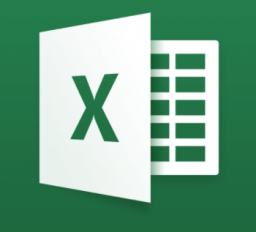
В Windows редактор таблиц Microsoft Excel 2007 и 2010 открывает документы в одном и том же окне, что доставляет неудобство при работе с двумя файлами одновременно на двух мониторах. То есть не получается разделить два документа на разные экраны. Рассмотрим несколько простых способов решения такой задачи.
При работе в Microsoft Excel бывает необходимость открыть несколько документов или один и тот же файл в нескольких окнах. В старых версиях и в версиях, начиная c Excel 2013, сделать это не составляет особых проблем. Просто открываем файлы стандартным способом, и каждый из них запустится в новом окне. Но вот в версиях приложения 2007 — 2010 новый документ открывается по умолчанию в родительском окне. Такой подход экономит системные ресурсы компьютера, но вместе с тем создает и ряд неудобств. Например, если пользователь хочет сравнить два документа, расположив окна на экране рядом, то при стандартных настройках это у него не получится. Рассмотрим, как это можно сделать всеми доступными способами.
Открытие нескольких окон Excel
Если в версиях Эксель 2007 — 2010 у вас уже открыт документ, но вы попытаетесь запустить другой файл, то он откроется в том же родительском окне, просто заменив содержимое первоначального документа на данные из нового. Всегда будет возможность переключиться на первый запущенный файл. Для этого нужно навести на панели задач курсор на иконку Excel. Появится небольшие окошки для предпросмотра всех запущенных файлов. Перейти к конкретному документу можно просто кликнув по такому окошку. Но это будет именно переключение, а не полноценное открытие нескольких окон, так как одновременно вывести их на экран таким способом пользователь не сможет.
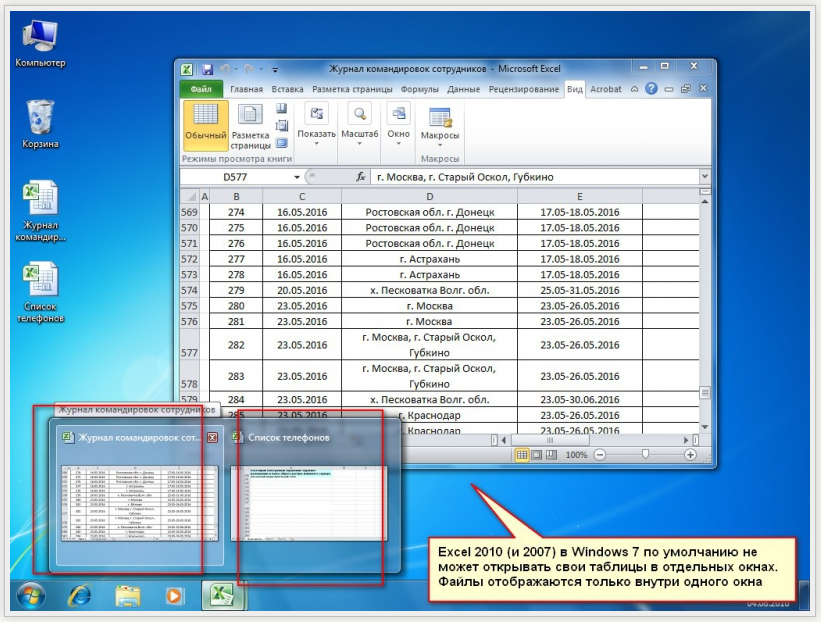 Как разделить документы Excel на два монитора
Как разделить документы Excel на два монитора
Есть несколько способов решения:
- Повторно запускать Microsoft Excel (например из меню "Пуск") - и в нём уже открывать документ. Т.е. сначала один раз открываете сам Excel, затем в нём свой документ. Второй раз открываете Excel, - в нём другой документ. В этом случае таблицы будут в отдельных окнах. Но такой способ не очень удобен тем, что нужно вручную не забывать каждый раз открывать сначала само приложение Excel, затем уже документ. И к тому же в этом случае будет расходоваться больше оперативной памяти системы.
- Самый простой способ - установить небольшой патч от Microsoft. Он автоматически проделает все необходимые настройки реестра Windows. При этом сделает на всякий случай резервные копии веток вашего реестра на рабочий стол, чтобы Вы могли вернуть его первоначальное состояние. Но, к сожалению, компания Майкрософт перестала поддерживать все решения Easy Fix, включая вышеуказанный продукт. Поэтому скачать его на официальном сайте сейчас нельзя.
- Скачать исправление Microsoft Easy Fix для открытия Excel в отдельных окнах можно с нашего сайта, ссылка на скачивание в конце данной статьи.
Установка патча Easy Fix проводится как обычно, при этом автоматически создается точка восстановления системы. После завершения на рабочем столе создаются бэкапы изменяемых веток реестра, на случай если "что-то пошло не так".
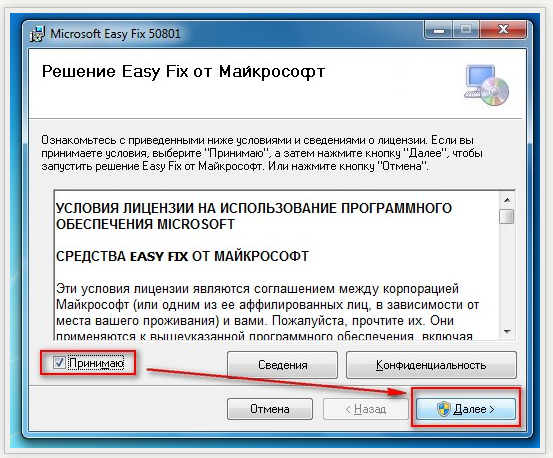
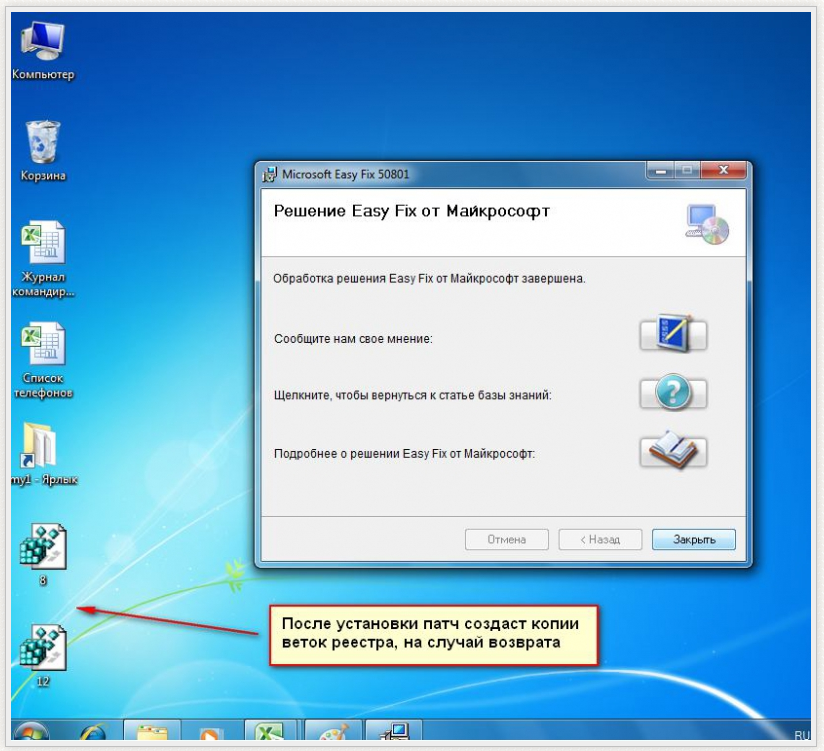 Теперь при запуске документов Excel, они каждый раз будут открываться в отдельном окне, и их можно будет распределить на два монитора:
Теперь при запуске документов Excel, они каждый раз будут открываться в отдельном окне, и их можно будет распределить на два монитора:
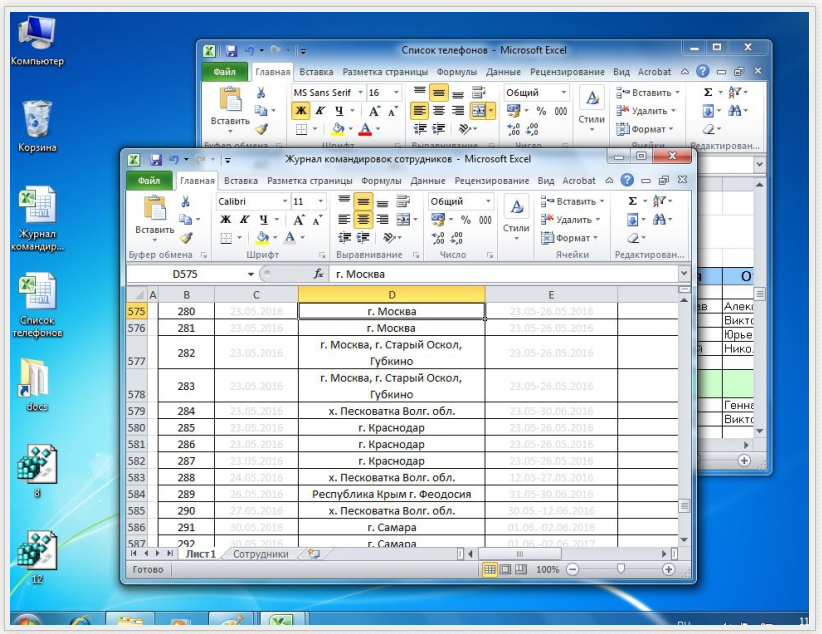
Третий способ - ручной, правка реестра самостоятельно, через regedit.exe
Шаг 1. Необходимо изменить значение ветви HKEY_CLASSES_ROOT\Excel.Sheet.12\shell\Open\
Для начала рекомендую на всякий случай сделать копию этого раздела реестра, чтобы можно было вернуть настройки как были, одним щелчком:
Нажимаем правой кнопкой мыши на нужном разделе, "Экспортировать" и сохраняем файл резервной копии ветки реестра в какую-нибудь папку.
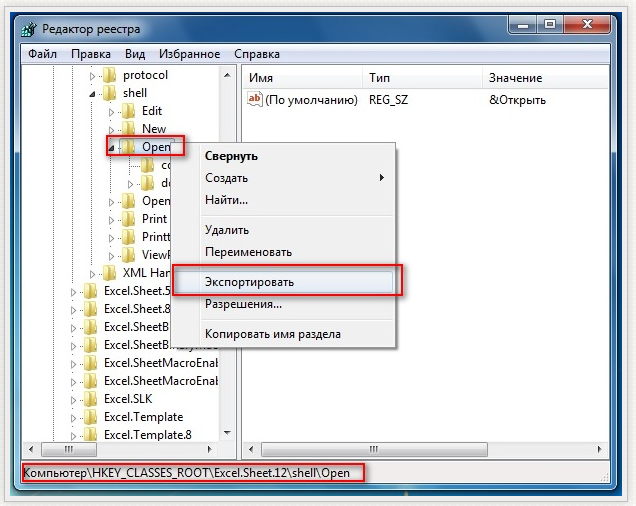
Шаг 2. Откройте двойным щелчком значение (По умолчанию) параметра Open\command, измените строку на:
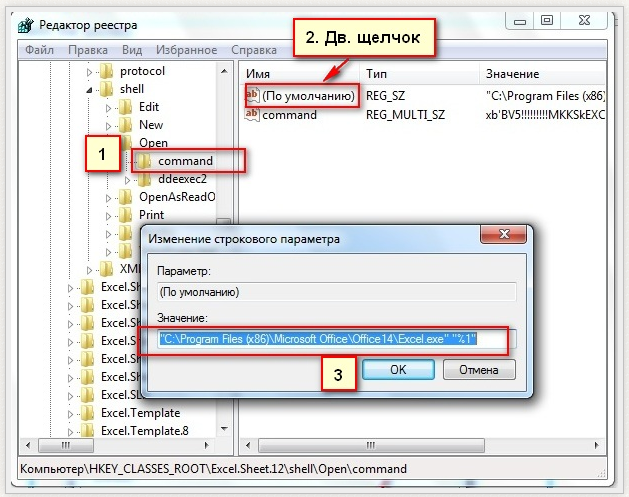
Шаг 3. Измените значение параметра command следующим образом: в конце строки значение /dde - на "%1". Если у вас Офис 2007 - то замените /e на "%1".
Больше здесь ничего менять не нужно:
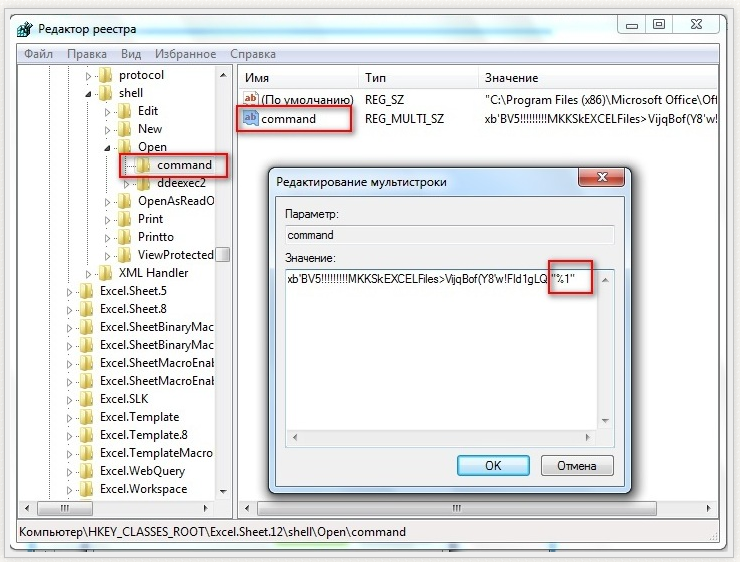 Шаг 4. Переименуйте название раздела ddeexec на любое иное значение, например ddeexec2.
Шаг 4. Переименуйте название раздела ddeexec на любое иное значение, например ddeexec2.
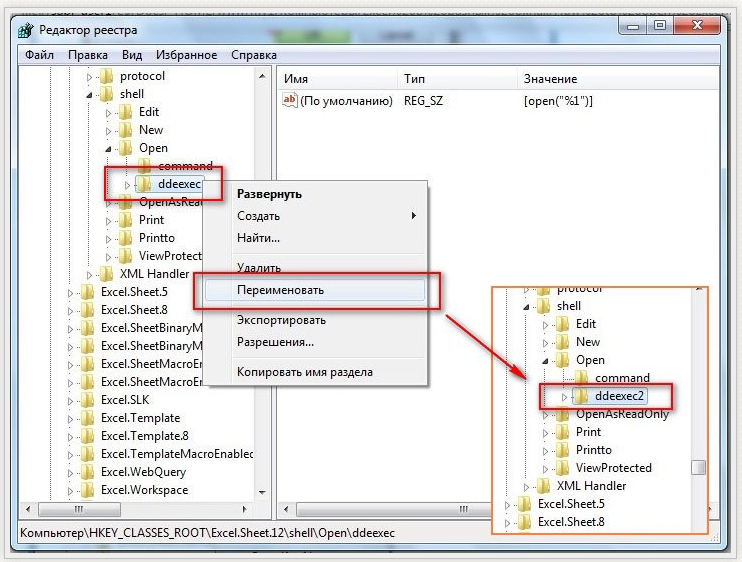 Шаг 5. Повторите шаги 1-4 для ключей реестра: HKEY_CLASSES_ROOT\Excel.Sheet.8\shell\Open
Шаг 5. Повторите шаги 1-4 для ключей реестра: HKEY_CLASSES_ROOT\Excel.Sheet.8\shell\Open
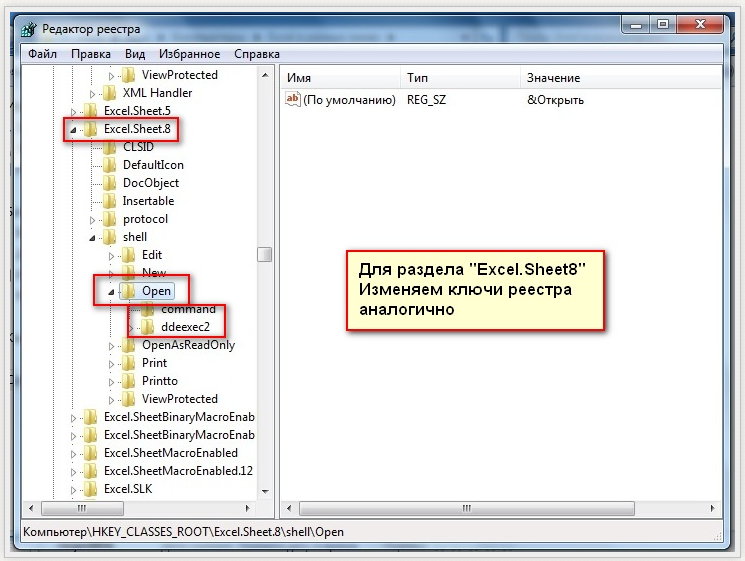 Вот и все, окна Excel должны открываться отдельно, и документы Excel можно разделить на два монитора! Если есть вопросы, задавайте их в комментариях, буду рад помочь.
Вот и все, окна Excel должны открываться отдельно, и документы Excel можно разделить на два монитора! Если есть вопросы, задавайте их в комментариях, буду рад помочь.